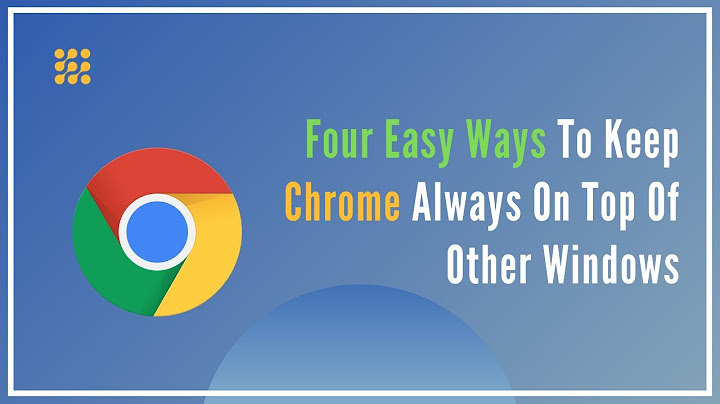오늘 구글(Google)에서 안드로이드 4.4.1을 배포했습니다.(참고) 후속 포스팅으로 '업데이트 방법' ← 이런것 안해도, 안드로이드 사용자들은 이미 커스텀롬, 커널 등을 사용해왔기에(같은 이유로 도대체가 무슨 논리인지는 모르겠으나 iOS 사용자들의 수준이 아주 떨어진다고 아주 6갑 혹은 꼴값을 떨고 자빠지시는 분들도 있습니다만, 어찌됐건 순정이면 그냥 OTA 업데이트를 하던지 리커버리 모드로 플래싱하면 업데이트 됩니다.) 따로 포스팅하지 않아도 될 듯하여 패스할까 싶었는데 트친님들과 블로그 구독자분들 중 안드로이드 4.4 킷캣 지원기종(넥서스4, 넥서스5, 넥서스7 / 비공식지원인 갤럭시넥서스 및 기타 기종은 질문 받지 않습니다.)을 사용하는 분들을 위해서 '안드로이드 4.4.1 업데이트 부터 복원까지' 블로그를 기준으로 알아보도록 하겠습니다. 1.PC에 ADB 드라이버가 설치되어 있어야 하며(참고) USB 디버깅이 필요하므로 개발자 옵션 활성화 방법(참고)을 알고 있어야 한다. 루팅(Rooting)이 되어있다는 전제에서(참고) Titanium backup으로 '모든 사용자 어플 및 시스템 데이터 백업'을 진행한다. 2. 넥서스 내장SD에서 TitaniumBackup 과 데이터(Ringtones, Notifications, Android, DCIM, Pictures 등)를 로컬 드라이브로 백업한다. 3. Nexus Root Toolkit(http://www.wugfresh.com/nrt/)을 실행한 후 Flash Stock + Unroot를 클릭하여 안내에 따라서 4.4 순정 공장도 초기화를 진행한다. cf. Advanced Utilites 에서 순정 Recovery 및 Kernel 복구를 해도 플래싱되지 않는다. 4. 넥서스가 공장도초기화 되고 초기설정 화면을 볼 수 있다. 이것저것 누르거나 입력하지 말고(특히 WiFi 연결하고 구글 계정 입력하면 이것저것 업데이트 및 다운로드 하느라 불필요한 시간이 소모된다.) ▶ 를 클릭하여 홈화면으로 진입한다. 5. 이전 포스팅을 참고하여 다시 부트로더 언락까지만 진행한 후(참고) NRT에서 좌측 하단 Advanced Utilites → File is on the computer → Flash zip → 다운로드 받은 4.4.1 킷캣 롬(참고)을 지정한다. 6. Comfirm Operation을 클릭하여 4.4.1 업데이트를 완료한다. 부트로드 언락이 되어있는 만큼 다시 NRT에서 루팅(Rooting)을 진행한다. 7. 2단계에서 로컬백업 시켜둔 파일들을 다시 넥서스 내장SD에 위치시킨 다음 Titanium backup을 설치한 후 '모든 어플 및 데이터 복원'을 클릭하여 이전 홈화면 폴더 설정 및 데이터를 복원한다. 여기까지 하면 이전에 사용하던 넥서스를 완벽하게 복원할 수 있다. Qualcomm-optimized Dalvik & Bionic libraries(참고)가 적용되지 않으며 기기를 공장도 초기화 했던 만큼 그간 블로그를 통해서 소개했던 내용들은 다시 적용해야 한다. ▲ T.B의 SNS 이야기 블로그의 모든 글은 저작권법의 보호를 받습니다. 어떠한 상업적인 이용도 허가하지 않으며, 이용(불펌)허락을 하지 않습니다. ▲ 사전협의 없이 본 콘텐츠(기사, 이미지)의 무단 도용, 전재 및 복제, 배포를 금합니다. 이를 어길 시 민, 형사상 책임을 질 수 있습니다. ▲ 비영리 SNS(트위터, 페이스북 등), 온라인 커뮤니티, 카페 게시판에서는 자유롭게 공유 가능합니다. T.B의 SNS이야기 소식은 T.B를 팔로윙(@ph_TB) 하시면 실시간으로 트위터를 통해서 제공 받을 수 있습니다. CM 공식 나이틀리가 나온만큼 이번 비공식 4.4 킷캣 버전은 아주 안정적이라고 생각할 수 있습니다. 그래서 상세한 업데이트 방법을 적어보려고 합니다.! 0. 롬파일 다운로드 하기 CM 공식 나이틀리 - http://download.cyanogenmod.org/?device=maguro CM9 아이스크림 샌드위치 (4.0.4) CM10.1 젤리빈 (4.3) CM11 킷캣 (4.4.4) CM12.1 롤리팝 (5.1.1) CM13 마쉬멜로우 (6.0.1) 구글 앱스 - https://opengapps.org/ (버전에 맞추어 다운로드 하시면 됩니다.) 4.4.2 는 Banks 안에 파일 플래슁하시면 됩니다. 애드온 SuperSU (루팅) http://forum.xda-developers.com/apps/supersu/stable-2016-09-01supersu-v2-78-release-t3452703 Viper4Android (음장) http://download.djjproject.com/google_nexus/ViPER4Android_2.5.0.5_guitardedhero.zip 1. 부트로더 언락 (데이터 모두 날아갑니다.) 갤럭시 넥서스를 (볼륨 위아래 + 전원) 을 누르면서 켭니다. 그럼 안드로이드가 배 열고 누워 있을 꺼예요. 그리고 컴퓨터와 USB 연결을 합니다. 툴을 다운받아 적당한 위치에 둡니다. http://download.djjproject.com/google_nexus/adb-fastboot-win.zip CMD 구동 형식임으로 아래의 블로그 게시물을 보시면 더욱 이해가 잘 될 것입니다. fastboot oem unlock 입력하시면 폰에 언락할까요? 영어로 뜨는데 YES 가 나옵니다. 아래의 글을 참고하면 좋습니다. http://kyotos05.blog.me/90134334798 2. 리커버리 설치 부트로더 언락을 하시고 아래의 리커버리 이미지 파일을 받습니다. http://download.djjproject.com/google_nexus/galaxy_nexus/recovery_image/TWRP_3.0.0.0_F2FS.img 이 이미지는 TWRP 2.3.0.2 파일입니다. 이를 1번 방법과 같이 fastboot flash recovery recovery.img 라고 입력합니다. 3. 리커버리 모드로 진입하시어 롬을 설치 일단 사전에 올리기 전에 팩토리 리셋 작업을 선행합니다. 이때 SD카드 데이터는 일반적으로 날아가지 않으니 걱정마세요! 롬 -> 갭스 -> 커널 -> 애드온 순서대로 설치하시면 됩니다. 4. 후기 입니다. <버그목록> 12월 24일 이후로 버그가 존재하지 않음을 알려드립니다. (CM롬 기준) <사진> (저는 ASKP 커널을 사용중입니다.)  이상으로 설치기를 마칩니다!! -킷캣에서도 동영상 하드웨어 가속을 해보자!- 사전 주의사항. 램 확장 커널 적용하시면 안됩니다. http://forum.xda-developers.com/showthread.php?t=2559138 여기서 하드웨어 디코딩 파일을 받고 리커버리에서 플래슁 해 줍니다.! 그럼 유투브도 선명해지고 1080P 가속도 4.2.2 때 처럼 잘 됩니다. 4.3 부터 갤넥이 하드웨어 가속 능력을 반쯤 상실했었는데 4.2.2 자료를 적용하여 가속을 제대로 되게 해 줍니다.! |

광고하는
최근 소식
광고하는
포퓰러
광고하는

저작권 © 2024 ihoctot Inc.